Вирус который приводит к зависанию
Обновлено: 18.04.2024
Иногда возникают ситуации, когда вы занимаетесь привычными делами на компьютере и вдруг замечаете неожиданное появление раздражающей рекламы, резкое снижение производительности компьютера, зависания и проблемы с файловой системой. У вас вполне резонно возникает мысль о том, что ваше устройство было заражено вредоносной программой.
Действительно, во многих случаях именно вредоносные приложения становятся причиной падения скорости работы компьютера и нарушения его работоспособности.
В данной статье мы рассмотрели характерные сценарии, которые могут произойти с вами в любой момент, потому что для вирусов не существует сезонности. В материале приведены самые распространенные признаки вредоносного заражения компьютера и необходимые защитные действия, чтобы вы оперативно смогли отреагировать на угрозу.
Сценарий 1: Программы на компьютере работают медленно и долго запускаются
Если вы столкнулись с подобной проблемой, то должны знать, что такое поведение может быть вызвано деятельностью вируса на вашем компьютере. Медленная загрузка и работа программ раздражает абсолютное большинство пользователей. Известно, что одним из основных последствий деятельности вредоносных программ является замедление работы операционной системы каждый раз, когда вы посещаете веб-страницы в Интернете или просто получаете доступ к локальным приложениям.
Решение: Прежде всего, нужно выяснить причину проблемы.
Самые распространенные причины замедления работы ПК:
- Низкий объем оперативной памяти из-за работы ресурсоемких приложений. Диспетчер задач Windows - полезный инструмент для того, чтобы выявить, какие программы потребляют больше всего оперативной памяти. Нажмите сочетание Ctrl + Alt + Delete , чтобы запустить Диспетчер задач и откройте список текущих процессов.
- На жестком диске недостаточно свободного пространства. Проверьте файлы и документы в хранилище и выполните очистку.
- Если скорость работы ПК снижается во время серфинга в Интернете, то проверьте настройки своего браузера и выполните очистку данных в браузере.
- Высокий уровень фрагментации файловой системы приводит к неэффективному использованию хранилища и снижает производительность компьютера.
- Система Windows не была обновлена или вы используете устаревшие драйвера.
Если проверили причины выше и не нашли проблем, то нужно рассмотреть вредоносное заражение системы. Вы можете также принять меры по оптимизации и ускорению операционной системы Windows. Также нелишним будет проконтролировать, какие программы интенсивно используют файловую систему.
Появление неожиданных всплывающих окон на экране является типичным признаком заражения вредоносными программами, которые наносят ущерб вашему компьютеру. Эти угрозы известны как шпионское ПО (spyware) и предназначены для сбора и кражи конфиденциальных данных пользователей без их ведома.
Навязчивые всплывающие окна нарушают нормальный рабочий процесс, но удалить подобные вредоносные программы может быть совсем непросто. Часто они поставляются с другими скрытыми угрозами, которые наносят еще больший ущерб пользователю. Шпионские программы могут быть замаскированы под надежные приложения, но на самом деле отслеживают браузерные данные и онлайн активность для сбора паролей и другой персональной информации.
Для профилактики развития вредоносного заражения соблюдайте следующие правила:
Сценарий 3: При попытке посмотреть видео на Youtube или запустить игру компьютер зависает, а затем появляется синий экран смерти (BSOD)
Данная проблема может быть вызвана двумя основными причинами:
- Вы могли столкнуться с технической ошибкой, вызванной проблемами совместимости программных или аппаратных компонентов.
- Вредоносное заражение.
Если вы больше склоняетесь к первой причине, то стоит проверить системный реестр на предмет “потерянных” ключей, которые вызывают сбой системы.
Под “потерянными” ключами реестра подразумеваются данные, которые остались в системе при удалении программ с компьютера. Они не только занимают дополнительное пространство, но и приводят к проблемам функционирования операционной системы.
Решение: Используйте редактор реестра ( Выполнить > Regedit.exe ) для удаления ненужных ключей вручную.
Также можно использовать автоматизированный способ удаления с помощью бесплатной программы CCleaner. CCleaner автоматически просканирует реестр в поисках “потерянных ключей” и создаст резервную копию перед очисткой.
Если сбой вызван вредоносным заражением, выполните полное сканирование системы антивирусом или антивирусным сканером. Чтобы выбрать самый эффективный антивирус, ознакомьтесь с результатами тестирований независимых лабораторий.
Если сбои системы и программы с BSOD происходят регулярно, то это тревожный знак серьезного нарушения работоспособности системы. Стоит рассмотреть выполнение чистой установки системы.
Если вы столкнулись с данным уведомлением, но на одном из разделов диска (в нашем примере - С) заканчивается свободное место.
Решение: Прежде всего, нужно выяснить, из-за чего произошло увеличение занимаемого пространства. Также удалите старые и ненужные файлы, которые могут снизить производительность компьютера.
Сценарий 5: Потребление трафика значительно увеличилось
Высокая фоновая сетевая активность часто является признаков вредоносного заражения. Бывают случаи, когда пользователь не использует браузер, программы не подключаются к серверам для загрузки и выгрузки данных, но все равно регистрируется высокая активность сети.
Решение: В первую очередь, проверьте следующее:
- Доступны ли обновления в Центре обновления Windows?
- Загружает ли какое-либо приложение данные?
- Выполняется ли обновление какой-либо программы?
- Запускали ли вы крупные загрузки в последнее время, которые еще могут выполняться в фоновом режиме?
Если на все эти вопросы последует отрицательный ответ, то вы должны обнаружить источник повышенного потребления трафика. Вот как это можно сделать:
- Используйте приложение для мониторинга сети и выявления потенциальных угроз, такое как GlassWire, Little Snitch или Wireshark.
- Просканируйте вашу систему на предмет вредоносного заражения с помощью антивируса или антивирусного сканера.
- Используйте специализированное ПО для защиты от опасных финансовых вредоносных программ.
Сценарий 6: Домашняя страница в браузере изменилась, но я ничего не предпринимал
Если вы заметили смену домашней страницы, новую панель инструментов в браузере или постоянные редиректы на сторонние сайты, то подобное поведение может быть признаком вредоносного заражения.
Обычно проблема возникает при посещении сомнительного сайта и нажатии на всплывающие окна или подозрительные ссылки. В результате в систему загружается и устанавливается нежелательное ПО, которое является не только раздражающим, но и вредоносным.
Решение: Просканируйте вашу систему на предмет вредоносного заражения с помощью антивируса или антивирусного сканера как можно быстрее. Данный тип угроз бывает очень сложно удалить.
Перечисленные ниже сценарии могут быть вызваны как технической проблемой, так и вредоносным заражением:
- Вы замечаете, что программы открываются и закрываются автоматически
- Система Windows неожиданно перезагружается без каких-либо на то причин
- При загрузке компьютера вы замечаете странные окна
- Windows сообщает, что вы потеряли доступ к некоторым дискам
Решение:
- Обновите операционную систему Windows
- Просканируйте систему антивирусом или антивирусным сканером
- Установите проактивное решение безопасности для дополнительной защиты ПК, включая дополнительную защиту от шифровальщиков: Kaspersky Anti-Ransomware Tool или Acronis Ransomware Protection
- Рассмотрите вариант переустановки операционной системы
Некоторые типы вредоносных программ умеют отключать антивирусную защиту с целью маскировки. Если перезагрузка компьютера и ручное включение защиты ни к чему не приводит, вы сможете смело рассматривать сценарий заражения вредоносным ПО.
Данная проблема возникает из-за того, что некоторые традиционные антивирусы малоэффективны против сложных современных угроз (таких как шифровальщики, рекламное ПО или финансовые угрозы).
Решение: Рекомендуется усилить защиту системы за счет использования дополнительных решений безопасности.
- Выйдите из всех своих учетных записей на всех подключенных устройствах
- Поменяйте пароль. Используйте уникальные и надежные пароли для своих аккаунтов. Никогда не устанавливайте одинаковые пароли для разных аккаунтов. В противном случае, при успешном взломе злоумышленник может получить доступ к нескольким вашим аккаунтам
- Настройте двухфакторную аутентификацию. Этим методом вы сможете усилить безопасность своих учетных записей.
Сценарий 10: На рабочем столе появились непонятные иконки
Если вы заметили неизвестные новые значки на вашем ПК, вы, скорее всего, случайно загрузили эти потенциально нежелательные программы (ПНП). Эти вредоносные программы могут отображать раздражающие объявления или всплывающие окна на экране, добавлять панели инструментов в ваш браузер и вызывать утечки персональных данных.
Решение: Используйте специализированное ПО для удаления ПНП - Malwarebytes AdwCleaner, Ultra Adware Killer или UnHackMe.
Решение: Просканируйте вашу систему на предмет вредоносного заражения с помощью антивируса или антивирусного сканера. Установите новейшие обновления операционной системы и регулярно проверяйте доступность патчей безопасности, обновлений программ и драйверов.
Сценарий 12: Не могу получить доступ к Панели управления и приложению Параметры
Если панель управления или приложение Параметры не открываются, это означает, что операционная система работает некорректно.
Решение: Просканируйте вашу систему на предмет вредоносного заражения с помощью антивируса или антивирусного сканера. Проверьте, открывается ли панель управления в безопасном режиме. Запустите проверку целостности системы и устраните обнаруженные проблемы.
Сценарий 13: Все вроде работает. Но стоит ли все равно опасаться вредоносных программ и постоянно проверять ПК?
Когда дело касается защиты персональных данных, излишняя параноидальность и осторожность не помешают. Киберпреступники действуют всегда изобретательно и могут скрыть вредоносное ПО в самых неожиданных местах, не оставляя видимых следов и все еще заражая ваш компьютер.
Компьютер может работать нормально, но вредоносный бот в системе в это время просто ждет дальнейших инструкций от командного сервера по сбору и передачи данных.
Можно ли избежать вредоносного заражения?
Конечно, можно. Главное своевременно обращать внимание на описанные признаки и не допускать их появления.
Каждый более-менее опытный компьютерный пользователь хоть раз в жизни сталкивался с так называемым зависанием, когда программы либо начинают работать очень медленно, либо вообще перестают функционировать. При этом сам компьютер продолжает работать, а изображение с дисплея никуда не исчезает. Почему так происходит – вопрос очень непростой. Причины подобной неисправности могут быть самыми разными, как и способы ее исправления. В целом такие причины можно разделить на две большие группы: аппаратные и программные. В некоторых случаях избавиться от зависания рядовой пользователь сможет собственными силами, а в других ему придется обратиться за помощью к квалифицированным специалистам. Попробуем разобраться, как правильнее всего действовать в этой ситуации.
Вирус полностью загружает процессор
Напомним, что при нормальной работе с офисными приложениями процессор компьютера загружен от силы на 1–5 %. Если же уровень загрузки постоянно держится на отметке 98–99 % – это однозначно указывает на действие вируса. Проверить текущую загрузку процессора очень просто – достаточно нажать комбинацию клавиш Ctrl + Shift + Esc, чтобы открыть Диспетчер задач Windows. Во вкладке Быстродействие можно увидеть окошко Загрузка ЦП, показывающее значение этого важного параметра на данный момент (рис. 1).
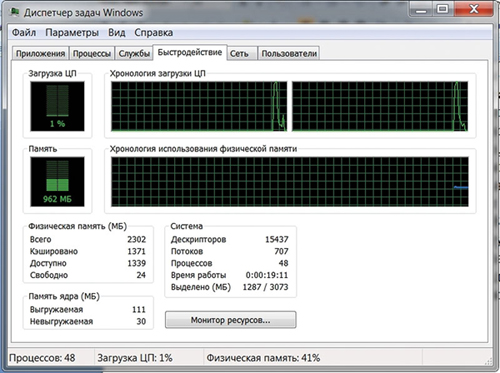
Рис. 1
Контроль запущенных приложений
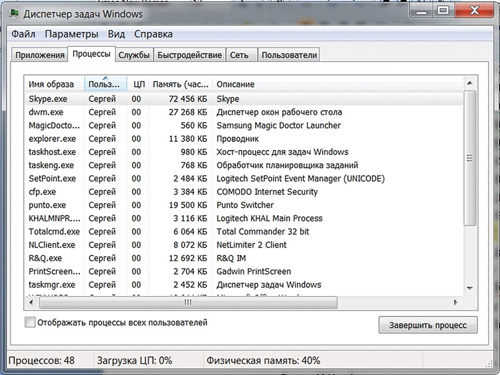
Рис. 2
Коварный перегрев
Вторая распространенная причина зависаний уже аппаратная – например, испорченные блок питания или система охлаждения компьютера. Если антивирусный пакет не выявил никаких скрытых вредителей, то следует обратить внимание на эту возможную причину. Примечательно, что неисправность блока питания может также носить скрытый характер. Компьютер будет включаться как обычно, некоторое время работать, но потом неожиданно произойдет остановка всех процессов. Самостоятельно разобраться с блоком питания дилетанту будет очень сложно – придется отдавать ПК в мастерскую. Однако один косвенный признак, указывающий на вину именно этого узла, имеется: откройте крышку системного блока и произведите внешний осмотр блока питания. Если там имеются какие-либо подтеки и прочие внешние дефекты, проблема однозначно в нем.
С системой охлаждения тоже не все просто. Как правило, внутри системного блока установлено несколько кулеров (вентиляторов), которые обеспечивают охлаждение различных узлов – процессора, блока питания, видеокарты и т.д. В мощных машинах их общее количество может достигать 12! С течением времени движущиеся детали таких вентиляторов могут приходить в негодность, и охлаждение становится неэффективным. Способствует этому и пыль, которая собирается внутри корпуса ПК. В итоге забитый пылью системный блок с плохо работающими вентиляторами становится причиной перегрева различных деталей (в частности, того же процессора), что и приводит к постоянным зависаниям. Первые шаги на пути решения этой проблемы – внешний осмотр системного блока со снятой крышкой и тщательная его очистка от накопившейся внутри пыли и грязи.
Обратите внимание на звуки и вибрации, которые производят кулеры во время работы. Если они заметно отличаются от обычного режима, то это явный признак неисправности вентиляторов и необходимости их замены. Существует много универсальных платных и бесплатных программ вроде Everest, Motherboard Monitor и других, позволяющих проверить текущую температуру процессора и других деталей. Однако вряд ли стоит их рекомендовать, поскольку причина в любом случае будет крыться в неисправности системы охлаждения. Именно с ней и надо разбираться в первую очередь, все остальное – косвенные признаки.
Кстати, к перегреву системы может привести и блок питания недостаточной мощности. Чаще всего такое несоответствие мощности происходит, когда на ПК устанавливают различные новые компоненты (видеокарту и т. д.), а блок питания остается прежним, не рассчитанным на такое энергоемкое обновление. В любом случае с перегревом следует бороться, поскольку он не только вызывает различные зависания, но и существенно сокращает срок службы узлов и комплектующих.
Проверка винчестера
Вторая распространенная аппаратная проблема, способная приводить к зависанию ПК, – неполадки жесткого диска. Обычно срок его жизни составляет около 5 лет и зависит от условий эксплуатации и солидности производителя. По мере использования у винчестера может возникать множество различных неполадок – механических, электронных, логических или программно-аппаратных. В итоге скорость доступа к диску падает, растет число поврежденных секторов и т. д. На ранних стадиях это мало заметно, но по мере нарастания негативных изменений винчестер демонстрирует все более и более плохую работу, которая выражается в том числе в частых зависаниях системы, снижении скорости открытия файлов и т. д.
Спасительная дефрагментация
Еще одна причина торможения работы ПК может быть связана с процессом фрагментации данных, который постоянно происходит на жестком диске. Различные файлы постоянно добавляются на винчестер, удаляются, меняются, в результате чего их части хаотично распределяются между секторами из разных областей диска. Головки винчестера должны постоянно двигаться вперед и назад в поиске разбросанных фрагментов файла, что существенно замедляет работу системы. Решить эту проблему можно как с помощью встроенных средств Windows, так и с помощью других специальныз приложений. Чтобы воспользоваться штатным дефрагментатором от Microsoft, который открывается с помощью меню Пуск – Все программы – Стандартные – Служебные – Дефрагментация диска. Здесь есть важная кнопка – Анализировать диск. Она позволяет сперва протестировать винчестер на необходимость выполнения подобной операции, поскольку процесс этот довольно длительный и может занять несколько часов. Тут же можно настроить и выполнение дефрагментации по расписанию. В этом случае за появление подобной проблемы на ваших дисках можете не волноваться – она будет решаться сравнительно быстро и автоматически (рис. 4).
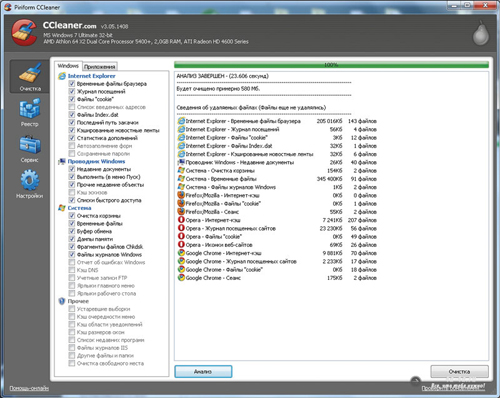
Рис. 3
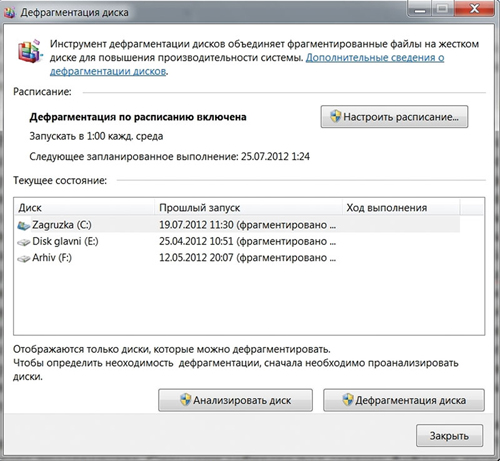
Рис. 4
Наш совет. Чтобы дефрагментация оказалась эффективной и прошла максимально быстро, следует иметь на диске минимум 20–25 % свободного пространства. Ситуации забитого под завязку файлами винчестера следует избегать.
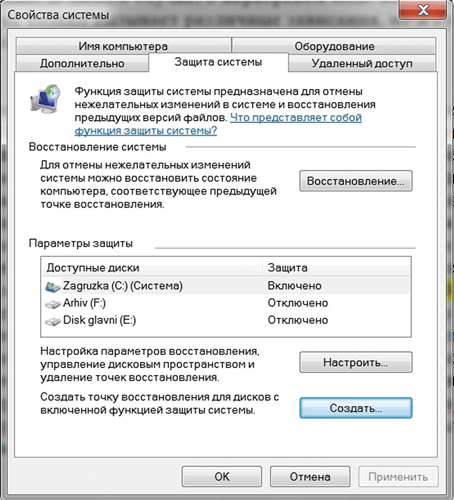
Рис. 5
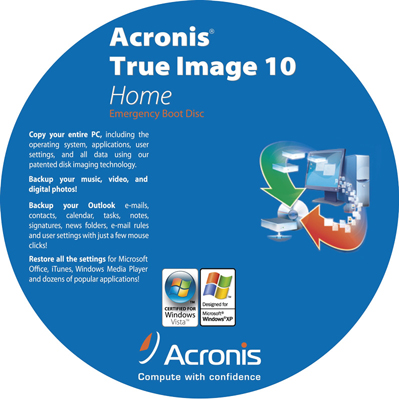
Рис. 6
Вместо заключения
Как бы там ни было, перечень основных типичных причин, по которым может зависать ваш компьютер, изложенных в данной статье, всегда нужно ясно себе представлять. Тогда при возникновении подобных неприятностей вы сразу поймете, в каком направлении вести поиск решения проблемы. Это позволит вам решить ее максимально быстро, с наименьшими финансовыми потерями.
В середине прошлого столетия появились специальные устройства - компьютеры, ориентированные на хранение и преобразование информации и произошла компьютерная революция.
Сегодня массовое применение персональных компьютеров, к сожалению, оказалось связанным с появлением самовоспроизводящихся программ-вирусов, препятствующих нормальной работе компьютера, разрушающих файловую структуру дисков и наносящих ущерб хранимой в компьютере информации.
Несмотря на принятые во многих странах законы о борьбе с компьютерными преступлениями и разработку специальных программных средств защиты от вирусов, количество новых программных вирусов постоянно растет. Это требует от пользователя персонального компьютера знаний о природе вирусов, способах заражения вирусами и защиты от них [5].
Компьютерный вирус - это специально написанная небольшая по размерам программа, имеющая специфический алгоритм, направленный на тиражирование копии программы, или её модификацию и выполнению действий развлекательного, пугающего или разрушительного характера.
Программа, внутри которой находится вирус, называется зараженной. С началом работы такой программы вирус получает доступ ко всей операционной системе. Вирус находит и заражает другие программы, а также выполняет какие-либо вредоносные действия. Например, портит файлы или таблицу размещения файлов на диске, занимает оперативную память и т.д. После того, как вирус выполнит свои действия, он передает управление той программе, в которой он находится, и она работает как обычно. Тем самым внешне работа зараженной программы выглядит так же, как и незараженной. Поэтому далеко не сразу пользователь узнаёт о присутствии вируса в машине [1].
К числу наиболее характерных признаков заражения компьютера вирусами относятся следующие:
В настоящее время известно более 50000 программных вирусов, которые классифицируют по следующим признакам:
Любой вирус, независимо от принадлежности к определенным классам, должен иметь три функциональных блока: блок заражения (распространения), блок маскировки и блок выполнения деструктивных действий. Разделение на функциональные блоки означает, что к определенному блоку относятся команды программы вируса, выполняющие одну из трех функций, независимо от места нахождения команд в теле вируса.
После передачи управления вирусу, как правило, выполняются определенные функции блока маскировки. Например, осуществляется расшифровка тела вируса. Затем вирус осуществляет функцию внедрения в незараженную среду обитания. Если вирусом должны выполняться деструктивные воздействия, то они выполняются либо безусловно, либо при выполнении определенных условий.
Завершает работу вируса всегда блок маскировки. При этом выполняются, например, следующие действия: шифрование вируса (если функция шифрования реализована), восстановление старой даты изменения файла, восстановление атрибутов файла, корректировка таблиц ОС и др.
Последней командой вируса выполняется команда перехода на выполнение зараженных файлов или на выполнение программ ОС.
Для удобства работы с известными вирусами используются каталоги вирусов. В каталог помещаются следующие сведения о стандартных свойствах вируса: имя, длина, заражаемые файлы, место внедрения в файл, метод заражения, способ внедрения в ОП для резидентных вирусов, вызываемые эффекты, наличие (отсутствие) деструктивной функции и ошибки. Наличие каталогов позволяет при описании вирусов указывать только особые свойства, опуская стандартные свойства и действия [4].
Знание классификации компьютерных вирусов позволяет оценить степень угрозы, метод борьбы и уровень необходимой защиты ПО от вредоносных воздействий.
Вирусы – генетические переносчики, которые располагаются в клетках как взрослых людей, так и детей. В них они паразитируют. При некорректной терапии, вредитель может остаться в организме и проявиться лишь в определенный период, например при ослаблении иммунитета, простуде или беременности.
В статье мы расскажем, как отличить вирусную инфекцию от бактериальной, чем их лечить,каковы проявления симптомов у взрослых, а также дадим полезные советы.
Болезни инфекционного характера, которых объединяет принадлежность к одной группе, называют агентами. Вредоносный микроб может попасть в тело человека различными способами и оставаться в нем до наступления подходящего момента.
Рассмотрим способы передачи инфекции:
- Гематогенный. Сюда относят переливания крови, инъекции или использование медиками нестерильных объектов.
- Фекально-оральный. Подцепить вредителя таким образом, можно поцеловавшись с зараженным человеком, выпив после него воды из одной емкости.
- С помощью укусов или в воде. Заразиться можно и после того, как вас ужалит инфицированное насекомое. Также водоемы являются большим сборником различных бактерий, таких как кишечная палочка.
Микробы попадают в организм взрослого человека, а потом они развиваются в определенных системах или органах.
Как определить, вирусная или бактериальная инфекция у вас? Они существенно отличаются. Определить это можно по следующим признакам:

Данная классификация уникальна тем, что является универсальной для всех типов болезней. У подобных болезней очень высокий уровень распространения, поэтому при малейшей вспышке заболевания, возможна эпидемия. Чтобы окончательно вылечиться от таких заболеваний, необходимо пройти курс оздоровления в стационаре.
Сколько дней держится вирусная инфекция и температура при ней? У взрослых людей срок составляет от одной до полутора недель. Важно отметить, что такие микробы, в отличие от бактерий, не клетки, а лишь паразиты. Они не могут размножаться, поэтому им нужны носители, в нашем случае таким является организм.
Как определить тип вирусной инфекции
Медики классифицируют все инфекции, как стремительные и медлительные. Чем медленнее бактерия, тем она опаснее для жизни человека. Обосновано это тем, что данные микроорганизмы имеют наибольший разрушающий фактор, а также не имеют ярко выраженных симптомов.
Рассмотрим основные инфекции:
В каждой из этих групп имеется еще большее количество болезней, которые могут быть как вполне безвредными и легко поддающимися лечению, так и крайне опасными для жизни человека. Своевременно поставленный диагноз, должное отношение к своему здоровью и вакцинация помогут взрослым и детям избежать последствий и осложнений после инфицирования.
Признаки, симптомы и причины вирусных инфекций
Конкретные сигналы о том, что человек болен, зависят от группы поражающего агента, системы, в которую он попал и степени болезни. Можно выделить общие симптомы заболевания такого рода инфекцией:
Стойкая повышенная температура тела.
- Легкий холод и дрожь.
- Кашель.
- Увеличение лимфоузлов.
- Слабость в мышцах и повышенная болезненность.
- Боль и колики в горле.
- Нарушения в работе органов.
- Кожа пациента слишком чувствительна к посторонним контактам.
- Повышенное слезоотделение.
Инфицирование подобного характера отличается от ОРВИ или гриппа тем, что сперва появляются симптомы инфекции и лишь потом начинаются нарушения дыхательной системы. Прочие болезни работают иначе, сперва появляется кашель и боль в горле, и лишь потом прочие признаки.
Острая вирусная инфекция: причины для обращения в больницу

Стандартные для острой респираторной болезни симптомы знакомы всем, поэтому при их появлении многие не думают об обращении в медицинское учреждение, а самостоятельно оценивают свое состояние и начинают лечение вирусной инфекции для взрослых. Рассмотрим признаки, при которых следует незамедлительно обратиться к врачу:
Данные признаки означают, что у вас появились осложнения в ходе острого респираторного инфицирования. В худшем случае, симптомы могут означать то, что болезнь добралась до головного мозга. Если у вас плохой иммунитет и вы почувствовали ухудшение своего состояния в ходе болезни – немедленно обратитесь к врачу.
Как избавиться от вирусной инфекции: диагностика
Определение заболевания как у взрослых, так и у детей выглядит следующим образом:
- Посетите вашего врача.
- Он рассмотрит ваши жалобы.
- Проведет осмотр.
- Изучит анамнез.
- Сделает иммунологическую проверку.
- Отправит вас на рентген груди.
- Назначит анализы крови, кала и мочи.
Разностная диагностика работает другим образом. В таком случае врач исключит все опасные для жизни заболевания. Для этого вас направят на магнитно-резонансную томографию мозга, назначат дополнительные анализы крови и опционально предложат прочие направления исследований. Во время обратившись к врачу вы поможете не только сохранить свою иммунную систему, но и свою жизнь.
Как вылечить вирусную инфекцию: план действий
Чтобы быстро, а самое главное – без осложнений, вылечиться, вам следует придерживаться следующей инструкции:
- Исключите причины болезни и механизмы, которые их провоцируют.
- Устраните симптомы. Боль в горле, кашель и прочие признаки поддаются лечению медикаментозно.
- Обеспечьте себе постельный режим и соблюдайте диету. Возьмите больничный и начните правильно питаться. Также можно принимать комплексы витаминов для взрослых.
Начинать лечение заболевания стоит только после того, как вам поставили точный диагноз. Даже если вы уверены, обязательно посетите врача, он вам расскажет про факторы, которые привели к заболеванию, и про препараты для лечения вирусной инфекции. Что же принимать при такой болезни?

Рассмотрим перечень медикаментов, который необходимо употреблять при обычной ОРВИ:
- Антигистаминные вещества. Они помогут снять аллергию и воспаления.
- Капли в нос. Для снятия отечности в дыхательных путях.
- Нестероидные медикаменты. Они помогут сбить температуру при инфекции и убрать болевые ощущения.
- Сиропы или таблетки от горла. Успокоят раздражителей в вашей гортани.
- Средства от кашля. Производят дезинфекцию и способствуют устранению спазмов.
При постановке прочих диагнозов врач самостоятельно назначит вам необходимые вещества для купирования болезни и поддержания местного и общего иммунитета.
Обратите внимание, что при вирусных заболеваниях ни в коем случае нельзя пить антибиотики. Вы не только не вылечитесь, но и рискуете усугубить состояние своих почек, желудка и печени.
Чтобы поддержать свою иммунную систему в период болезни начните правильно питаться и вести здоровый образ жизни. Грамотно скомпонованная диета позволит вашему организму насыщаться всеми необходимыми витаминами. Подробные советы по питанию во время болезни уточните у своего врача, так как это зависит от конкретных качеств каждого человека.
Читайте также:

